
1.复制图层,混合模式为滤色,
2.涂层2蒙板反向擦出眼睛
3
.盖印(alt+ctrl+shift+E)
4.通道混合气,选中单
色,红色+54,绿色+54,蓝色+32
6.混合模式-正叠
7
.对盖印层调整,图像-调整-暗影/高光-暗影:50,50,144 高光:0,50,30 中间调:20,0 0.01,0.01
8.再次盖印
9.用图章擦去右腮的阳光
10.用减淡工具-范围
为高光,强度50%,擦出眼球反光,只擦眼黑,
11.再次盖印,滤镜
-其他-高反差,参数80
12.改高反差那一层模式为柔光,加强对比
,
13.用自己喜欢的方法锐化
14.长时间少色相饱和的红色,
或别的微调试试
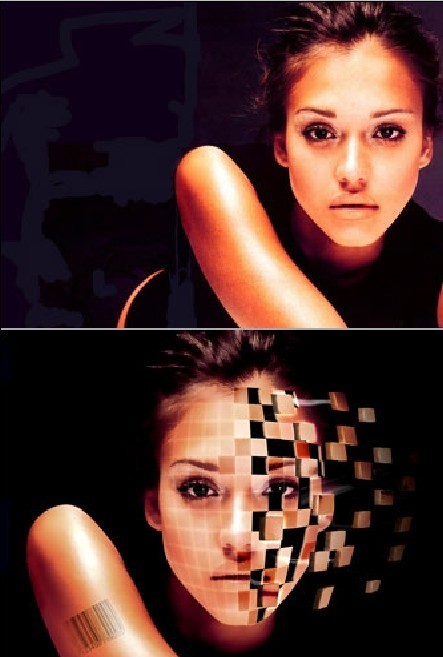
1、选择素材图。
2、创建新画布,背景填充黑色,
并将人物素材拖到画布中,使用橡皮擦工具将脸部之外的部分擦除。
3、创建新透明画布(20 x 20px),将前景色设为白色,使
用1px的铅笔工具对画布左侧和下侧描边。
4、编辑 >
> 变换 >> 变形,按下图调整网格层节点。
5、将
图层不透明度设为20%。双击网格层打开图层样式窗口,选择外发光,混合模
式为“颜色减淡”,不透明度100%,颜色为白色,扩展0,大小5。
6、创建新图层,使用钢笔工具沿网格选出若干方块,并用黑色填
充。
7、按住Ctrl 键并点击上述黑色方块层获得选区
,选择人像层,剪切并粘贴(粘贴后的图层命名为“碎片”),并通过自由变换
(Ctrl + T)将其缩小一点后移动到如下位置。
8、选择碎片层,按住 Alt 键,并同时点击键盘向右方向键(点9次),
得到类似立体效果。此时看到图层面板中出现10个碎片层,将除了顶层外的其
他碎片层合并,并将合并后的图层命名为“侧边”。双击侧边层,打开图层样式
窗口,选择渐变叠加,将不透明度设为80%,角度180,使用#00000
0 到 #D58761渐变,其他属性取默认值。
9、利用画笔工具为侧
边添加一些纹理效果。
10、重复执行步骤 6-步骤 9,得到如下效果
。
11、将所有的黑色方块层合并,双击打开图层样式窗口,选择斜面与浮
雕,样式为“内斜面”,深度“75%”,大小5px,软化0px,角度0,
高度50。高光模式为“滤色”,高光颜色#DCA57E,不透明度100%
。
阴影模式“正片叠底”,阴影颜色#000000,不透明度75%。
12、在碎片层下方创建新图层,使用烟雾笔刷添加烟雾效果。选择碎片层,
使用黑色柔角笔刷描绘画布右侧,得到如下渐隐效果。
13、在人物层上方
创建新图层,再次使用钢笔工具随意选出若干方块,并用黑色填充。将图层混合
模式设为“柔光”。
14、操作与步骤 13相同,只是填充颜色换成白色。
15、选择人物层
,滤镜 >> 模糊 >> 表面模糊,半径5px,阀值15。在所有图层上
方创建调整图层,图层 >> 创建调整图层 >> 色阶,属性设为10,1
.25,244。
16、为了得到酷酷的感觉,可以在胳膊上添加条形码纹
身。
|